OPRAVA: Tlačiareň nebude tlačiť v systéme Windows 10, 8.1
Nedávno aktualizovaný systém na Windows 10, 8? Ak máte problémy s tlačou po aktualizácii na systém Windows 10, 8, prečítajte si túto príručku o tom, ako môžete opraviť tlačiareň a pracovať s novým operačným systémom Windows.

V prvom rade musíme zistiť, aké ovládače máte pre vašu tlačiareň, pretože zvyčajne a vo väčšine prípadov ovládače, ktoré máte na disku CD, nemusia byť kompatibilné s operačným systémom Windows 10, 8, čo má za následok závady, ktoré vám neumožňujú tlač stránok. V tomto prípade musíme ísť na webovú stránku výrobcu a hľadať ovládač do tlačiarne, ktorý je kompatibilný s vaším novým operačným systémom Windows 10, 8 alebo nechať Windows 10, 8 nájsť ovládače automaticky.
Opravte problémy s tlačiarňami v systéme Windows 10, 8
Musíme si uvedomiť, že tlač sa zmenila spolu s novou aktualizáciou systému Windows 8, Windows 10. Existujú nové spôsoby tlače vo Windows 8, 10 a sú trochu odlišné od starých verzií systému Windows, kde ste museli kliknúť na ponuku „Súbor“ a potom vybrať súbory na tlač. Ak chcete správne pripojiť tlačiareň k počítaču so systémom Windows a vyhnúť sa chybám pri tlači, postupujte podľa nižšie uvedených odporúčaní.
1. Ako tlačiť vo Windows 10, 8
- Otvorte aplikáciu, z ktorej chcete tlačiť.
- Prejdite do kontextu aplikácie, z ktorej chcete tlačiť.
- Stlačením a podržaním tlačidla „Okno“ a tlačidla „C“ otvorte panel kúziel.
- Po otvorení panela s kľúčom kliknite na ikonu (ľavé tlačidlo) na ikonu „Zariadenia“.
- V okne „Zariadenia“ môžete vidieť zoznam tlačiarní, na ktoré môžete tlačiť. Poznámka : V niektorých prípadoch aplikácia, z ktorej sa pokúšate tlačiť, nepodporuje tlač. V tomto prípade bohužiaľ nebudete mať k dispozícii žiadne tlačiarne v okne „Zariadenia“.
- Všetko, čo musíte urobiť, je kliknúť (ľavým tlačidlom myši) na tlačiareň, ktorú chcete použiť na tlač a mala by sa zobraziť ponuka (v závislosti od typu tlačiarne bude ponuka trochu iná).
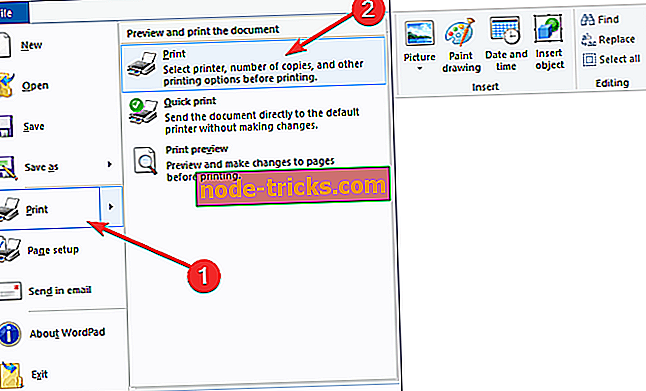
- Tlač spustíte kliknutím (ľavým tlačidlom myši) na tlačidlo „Tlačiť“.
2. Ako tlačiť súbory PDF v systéme Windows 10, 8
Zdá sa, že tlač PDF súborov vo Windows 10, 8 nie je vždy ľahká úloha, ale nebojte sa máme riešenie pre tento problém rovnako.
Jeden z najspoľahlivejších programov, ktoré sa môžete pokúsiť použiť na tlač súborov PDF vo Windows 10, 8 sa nazýva CutePDF Writer . Stiahnite si CutePDF Writer a nainštalujte ho do počítača, aby ste predišli chybám pri tlači a iným problémom.
Po dokončení inštalácie sa aplikácia objaví vo vašom zozname tlačiarní a odtiaľ budete môcť tlačiť súbory PDF.
Tiež Microsoft vytvoril lepšiu architektúru ovládačov pre Windows 10, 8 v porovnaní s predchádzajúcou, čo znamená, že keď pripojíte tlačiareň, váš počítač s operačným systémom Windows 8, 10 ho automaticky rozpozná bez nutnosti inštalovať nové špeciálne ovládače a môžete tlačiť.
Ak stále nemôžete tlačiť súbory PDF, tu nájdete niekoľko návodov na riešenie problémov, ktoré môžete použiť:
- Oprava: Súbory PDF sa v systéme Windows 10 netlačia správne
- Oprava: Tlač do PDF nefunguje v systéme Windows 10
- Oprava: Nie je možné tlačiť súbory PDF z aplikácie Adobe Reader
3. Pripojenie tlačiarne k počítaču
Pripojenia USB tlačiarne
Ak ste pripojili tlačiareň cez rozhranie USB, skontrolujte, či nie je kábel USB pripojený do žiadneho rozbočovača a nie je dlhší ako 1, 5 metra. V podstate váš USB kábel musí byť priamo zapojený do vášho Windows 10, 8 PC, alebo sa môžete stretnúť s niektorými problémami pri používaní tlačiarne na normálne štandardy.
Vo Windows 10, 8 po pripojení tlačiarne z USB kábla, by mala automaticky zistiť, a mali by ste byť schopní začať používať okamžite.
Pripojenie tlačiarne Ethernet
Uistite sa, že máte správne nastavenú lokálnu sieť alebo verejnú sieť a pripojte ethernetový kábel k smerovaču, ktorý používate. Po pripojení tlačiarne k sieti pomocou ethernetového kábla ho systém Windows 8, 10 rozpozná a automaticky nainštaluje potrebné ovládače.
Bezdrôtové pripojenia tlačiarne
Uistite sa, že vaša bezdrôtová sieť je správne nastavená vo vašej domácnosti a že máte aj bezdrôtové heslo pre tlačiareň. Opäť, ako v metódach uvedených vyššie, po pripojení tlačiarne k bezdrôtovej sieti, Windows 8, Windows 10 zistí a začne inštalovať potrebné ovládače.
Ak máte stále problémy s hardvérom alebo sa im chcete v budúcnosti vyhnúť, odporúčame vám, aby ste si tento nástroj stiahli (100% bezpečný a testovaný nami) na opravu rôznych problémov s počítačom, ako je napríklad zlyhanie hardvéru, ale aj strata súborov a malware.
Takže, tam sú rýchle tipy a triky vám pomôžu vyhnúť sa bežným problémom s tlačou na Windows 10. Dúfame, že tento rýchly návod vám pomohol pripojiť tlačiareň k počítaču so systémom Windows 10, 8.1 a teraz môžete použiť tlačidlo Print bez akýchkoľvek problémov.
Poznámka editora: Tento príspevok bol pôvodne uverejnený v auguste 2014 a bol od tej doby aktualizovaný o čerstvosť a presnosť.

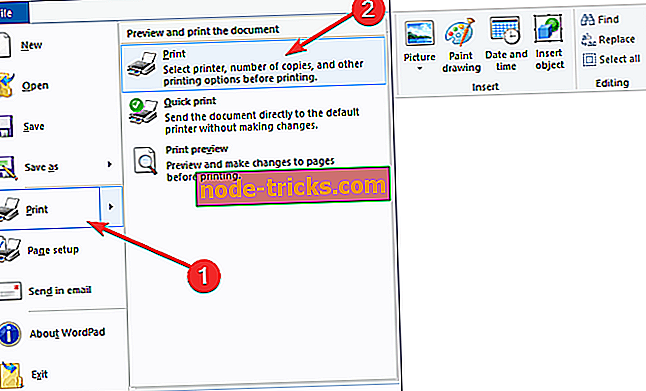
![Systémový čas Windows 10 preskočí dozadu [FIX]](https://node-tricks.com/img/windows/156/windows-10-system-time-jumps-backwards.jpg)
![Nastaviť TV tuner na Windows 8, 10 [Ako]](https://node-tricks.com/img/how/732/set-up-tv-tuner-windows-8.jpg)





